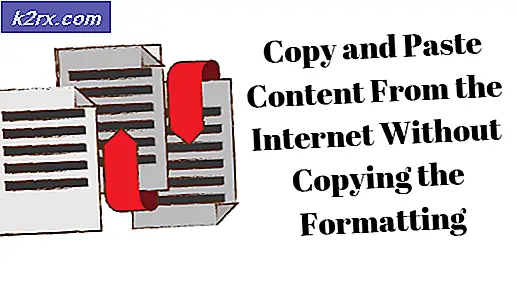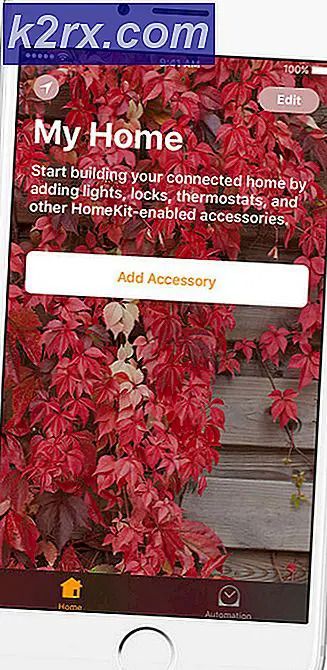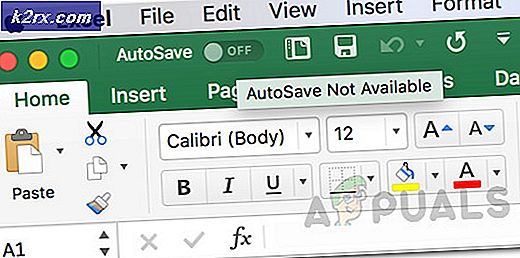Bagaimana Cara Menggunakan Catatan Kaki dan Catatan Akhir di Microsoft Word?
Banyak pengguna menggunakan Microsoft Word dalam kehidupan sehari-hari mereka untuk menulis berbagai jenis dokumen. Terkadang mereka harus menggunakan Catatan Kaki dan Catatan Akhir dalam tulisan mereka. Catatan Kaki dan Catatan Akhir digunakan dalam dokumen untuk memberikan informasi tambahan tentang paragraf atau kalimat. Namun, banyak pengguna yang tidak mengetahui fitur ini di Microsoft Word. Pada artikel ini, kami akan mengajari Anda langkah-langkah dasar tentang menggunakan Catatan Kaki dan Catatan Akhir dalam dokumen Anda.
Catatan Kaki dan Catatan Akhir digunakan untuk informasi tambahan yang diberikan di bagian bawah halaman dan dokumen. Nomor superskrip digunakan untuk Catatan Kaki dan Catatan Akhir. Angka-angka ini dapat dilihat di dokumen di mana pengguna telah menambahkan Catatan Kaki dan Catatan Akhir. Perbedaan antara Catatan Kaki dan Catatan Akhir adalah bahwa Catatan Kaki berada di akhir halaman, sedangkan Catatan Akhir berada di akhir dokumen.
Menggunakan Catatan Kaki dan Catatan Akhir di Microsoft Word
Ada banyak cara untuk menggunakan Catatan Kaki dan Catatan Akhir di Microsoft Word. Mereka digunakan untuk memberikan informasi tambahan kepada pembaca tentang kalimat atau paragraf. Microsoft Word juga menyediakan banyak pengaturan dan opsi berbeda untuk catatan kaki dan catatan akhir. Di sini kami akan menunjukkan kepada Anda langkah-langkah dasar untuk menggunakan catatan kaki dan catatan akhir. Selanjutnya, Anda dapat menggunakannya sesuai kebutuhan Anda untuk dokumen. Ikuti langkah-langkah di bawah ini untuk mencoba catatan kaki dan catatan akhir:
- Buka Microsoft Word dengan mengklik dua kali pintasan atau mencarinya melalui fitur pencarian Windows.
- Anda bisa memulai baru file atau Buka dokumen yang ada dengan mengklik Mengajukan dan memilih Buka pilihan.
- Klik di akhir dari setiap kalimat / paragraf. Sekarang klik Referensi tab dan klik Sisipkan Catatan Kaki tombol.
Catatan: Jika Anda menambahkan Catatan Akhir, lalu klik Sisipkan Catatan Akhir pilihan. - Ini akan secara otomatis membawa Anda ke bawah halaman tempat Anda dapat menambahkan detail catatan kaki Anda.
Catatan: Jika Anda menambahkan Catatan Akhir, itu akan ditambahkan di akhir dokumen bukan di akhir halaman. - Anda juga dapat mengubah penomoran, posisi, dan banyak lagi pengaturan lainnya Catatan Kaki dan Catatan Akhir dengan mengklik ikon dialog seperti yang ditunjukkan di bawah ini:
- Jika Anda ingin meletakkan Catatan Kaki dan Catatan Akhir yang sama lebih dari satu kali, maka di Tab Referensi Anda dapat mengklik Referensi silang tombol. Di sini Anda dapat memilih Catatan Kaki atau Catatan Akhir dan kemudian klik Memasukkan tombol.